 Accueil
>
Conseils et astuces sur PowerPoint
> Comment partager des Google Slides
Accueil
>
Conseils et astuces sur PowerPoint
> Comment partager des Google Slides
Microsoft PowerPoint est depuis longtemps la puissance existante sur le marché qui est utilisée pour la création de présentations. Bien que plusieurs autres plates-formes se soient avérées très utiles dans le processus, il n'y en a pas beaucoup qui ont dépassé les exigences du marché pour être considérées comme les applications les mieux notées de tous les temps. Google Slides est l'une des nombreuses alternatives qui ont réussi à offrir ce que PowerPoint offrait à ses utilisateurs depuis un certain temps. Cependant, ce n'est pas tout ce que Google Slide avait à montrer. Cet article présente une explication de la fonction de partage de Google Slides disponible sur le marché.
Comment partager des Google Slides
Google Slides a introduit une nature très intuitive pour partager Google Slides. Cependant, la question qui vient à l'esprit est de savoir comment partager Google Slides de manière efficace. Cette fonction permet à plusieurs utilisateurs de visualiser le document en temps réel et d'effectuer différentes modifications sur le document en un seul endroit. Ces modifications peuvent être facilement observées et reconnues par tous. Cependant, pour comprendre le processus de partage de Google Slides en mode présentation, vous devez suivre les étapes suivantes.
Étape 1. Importer le fichier de présentation
Entrez dans le site web de Google Slides depuis votre navigateur, et ouvrez votre présentation Google Slide sur la plateforme que vous souhaitez partager avec les utilisateurs. Il suffit de cliquer sur le bouton " Partager " situé en haut à droite de l'écran.

Étape 2. Ajouter des noms ou des adresses électroniques
Une nouvelle fenêtre s'ouvre alors, et vous pouvez saisir le nom de l'adresse électronique des personnes avec lesquelles vous souhaitez partager la diapositive de présentation.
Étape 3. Lien de partage
En outre, vous avez également la possibilité de copier le lien du fichier à partir du bouton en haut à droite affichant " Obtenir un lien partageable " et de le faire partager sur plusieurs forums.

Le meilleur logiciel PDF
Au fur et à mesure que vous en saurez plus sur le service expliquant comment partager une diapositive Google, un autre format de fichier devra être présenté et discuté. Les fichiers PDF sont reconnus et utilisés parmi les principales plateformes de marché dans le monde entier, où les gens préfèrent envoyer leurs fichiers sous des formes lisibles en tant que fichiers PDF. PDFelementa présenté son terrain comme l'option parfaite dans l'édition PDF, où il a offert un service cohérent d'édition et de conversion permettant à l'utilisateur de maintenir la qualité du document, même après un certain développement. Il comportait également un ensemble d'outils de commentaire et de révision qui ont évité à de nombreux utilisateurs de convertir leurs fichiers pour les commenter.
 100% sécurité garantie
100% sécurité garantie  100% sécurité garantie
100% sécurité garantie  100% sécurité garantie
100% sécurité garantie  100% sécurité garantie
100% sécurité garantie En outre, la plateforme présente également une série d'outils différents, tels que l'ajout de signatures numériques et la création de formulaires à remplir en un clic. En outre, vous pouvez simplement protéger votre document à l'aide de différentes techniques. La dernière mise à jour de PDFelement a fourni au marché des utilisateurs une interface intuitive et améliorée et a introduit son propre service cloud dédié. La plateforme se présente comme l'option premium en matière d'édition de PDF.
Comment partager des PDF dans Wondershare Cloud
PDFelement est l'un des outils d'édition de PDF les plus efficaces qui a été introduit sur le marché avec l'objectif de la prévalence de la qualité et de la sérénité. Ce service n'a pas seulement fourni les meilleurs outils d'édition et de conversion, mais a fait découvrir au monde une très grande variété de services. L'un de ces services, comme décrit ci-dessus, a été l'introduction de son propre service en nuage. Wondershare Cloud a permis aux utilisateurs de PDF de sauvegarder leurs fichiers sur un service dédié et de préserver leurs appareils des fichiers volumineux qui prennent beaucoup de place. Pour comprendre la méthode utilisée, vous devez suivre les étapes décrites ci-dessous.
Étape 1. Ouvrir le fichier PDF
Lancez la plate-forme et ouvrez un fichier PDF à partir du bouton " Ouvrir des fichiers " de la fenêtre d'accueil.
 100% sécurité garantie
100% sécurité garantie  100% sécurité garantie
100% sécurité garantie  100% sécurité garantie
100% sécurité garantie  100% sécurité garantie
100% sécurité garantie 
Étape 2. Modifier le fichier (facultatif)
Si vous avez besoin de modifier le contenu ou d'apporter quelques changements au fichier PDF, vous pouvez cliquer sur le bouton " Modifier " et sélectionner l'icône de commutation " Modifier " en haut à droite. Vous pouvez ensuite modifier tous les objets de ce fichier.

Étape 3. Partager le PDF dans Wondershare Cloud
Pour le partager dans Wondershare Cloud, appuyez sur l'onglet " Fichier " pour accéder à l'option " Partager " dans le menu déroulant. Sélectionnez " Wondershare Cloud " dans les options disponibles et enfin, le fichier sera téléchargé dans le Cloud. En outre, vous pouvez également choisir de partager de différentes autres manières.
 100% sécurité garantie
100% sécurité garantie  100% sécurité garantie
100% sécurité garantie  100% sécurité garantie
100% sécurité garantie  100% sécurité garantie
100% sécurité garantie 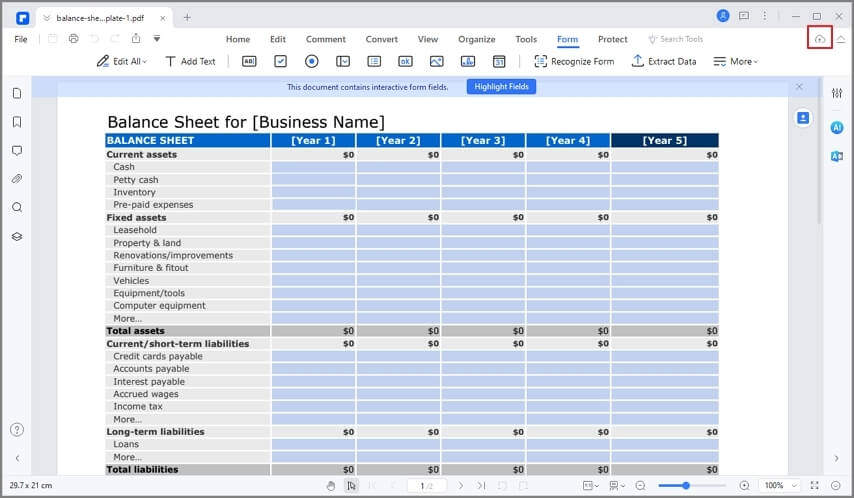
Téléchargement gratuit ou Acheter PDFelement
Téléchargement gratuit ou Acheter PDFelement
 100% sécurisé |
100% sécurisé |




Clara Durand
chief Editor